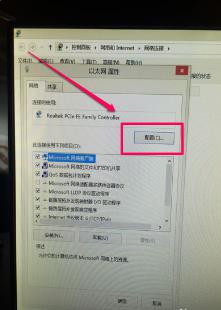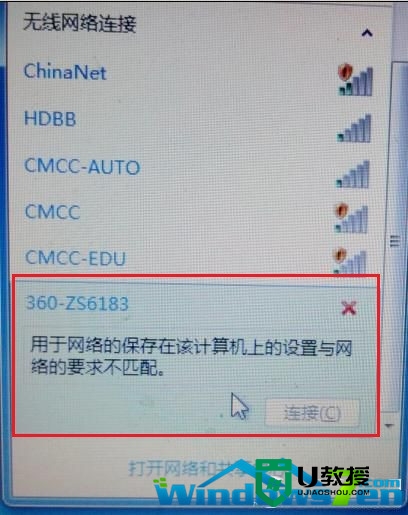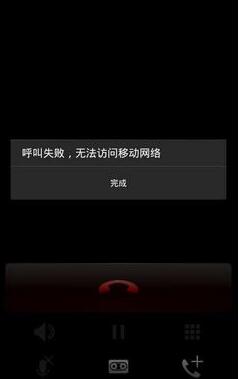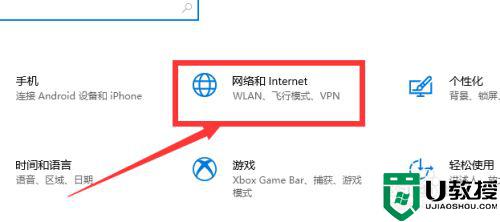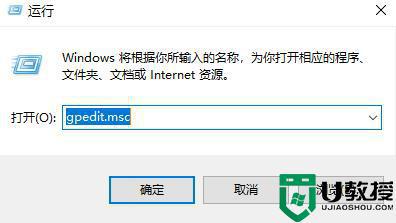当电脑网络断网时怎么办,学会这一招,可轻松修复网络故障问题
时间:2023-02-17作者:huige
虽然电脑的使用率很普及,大部分人都会很轻松的用电脑处理各种事情,但是一旦电脑遇到一些小故障,很少有人会去处理和维修。
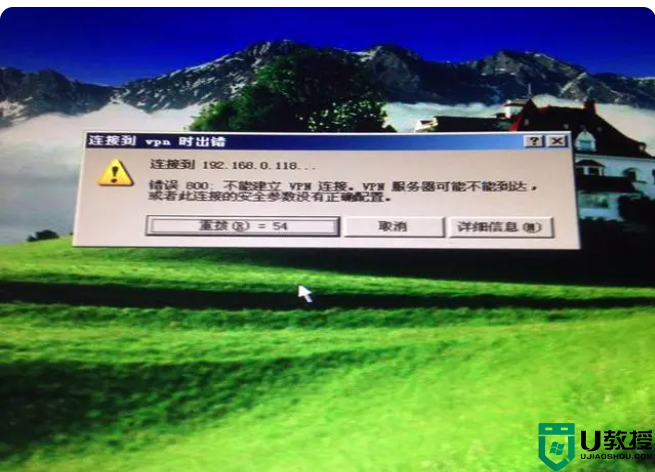
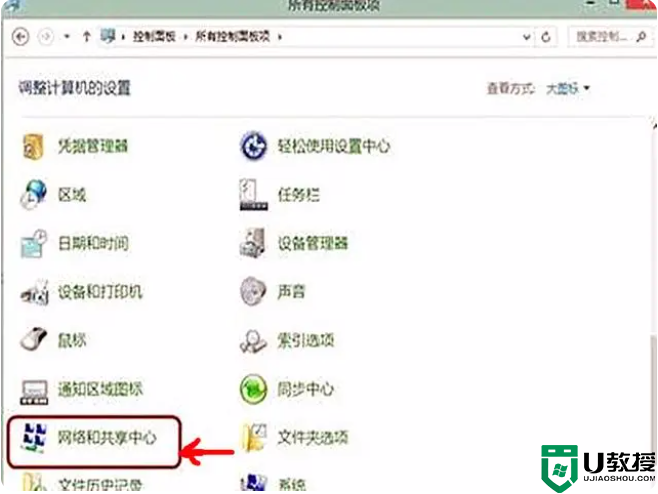
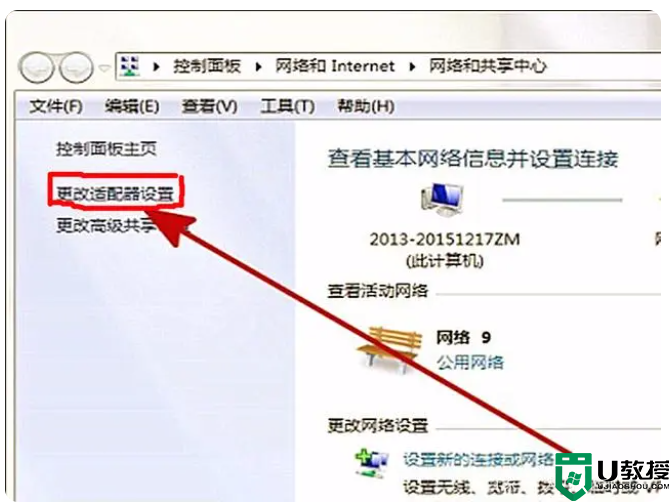
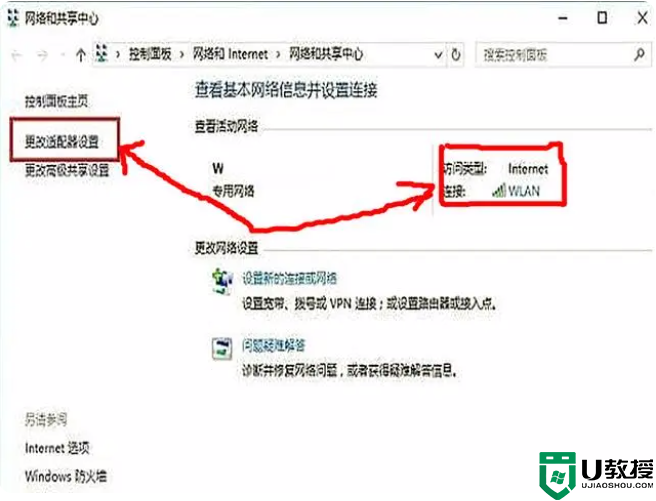
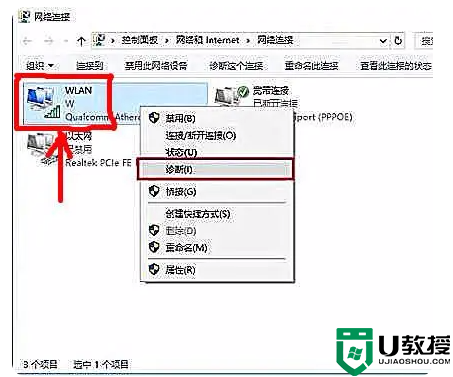
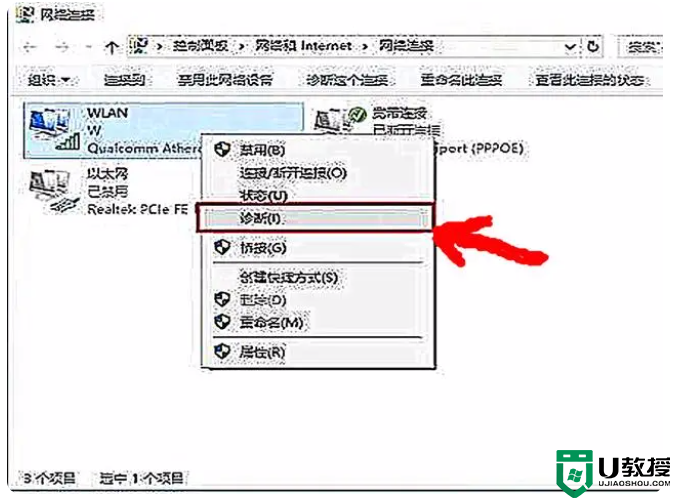
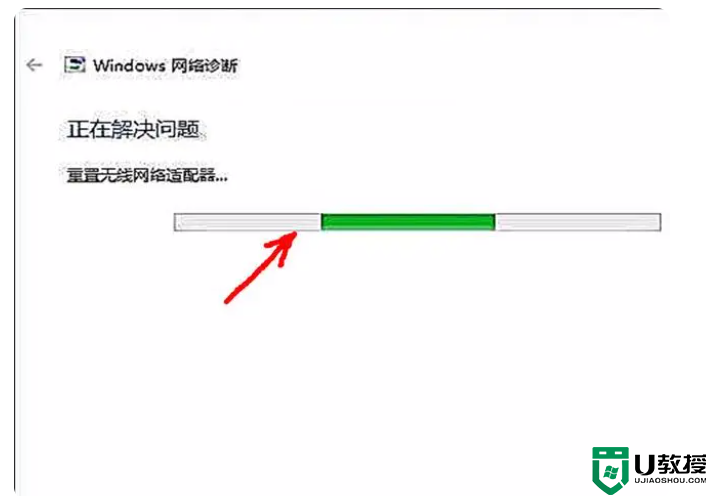
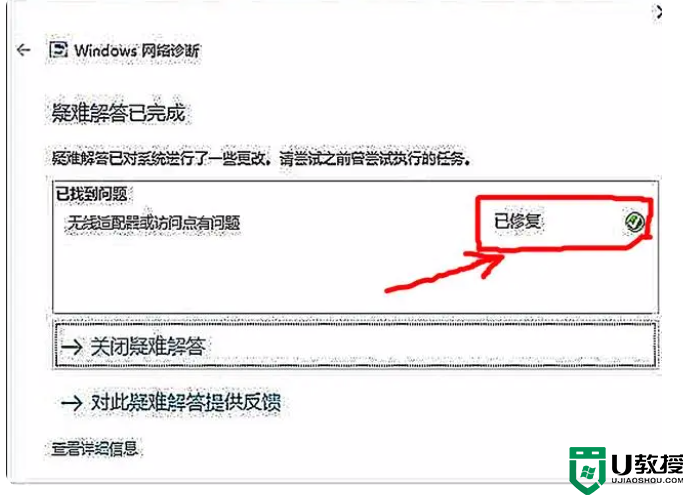
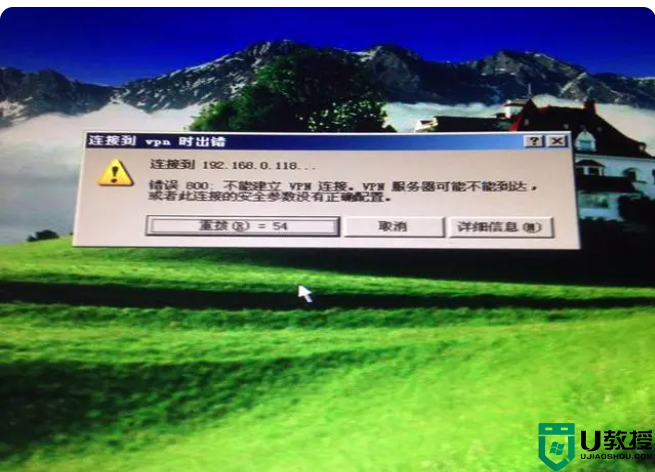
电脑网络断了怎么办?
特别是在Win10系统中,自带的网络诊断工具可以检测故障。毕竟电脑连不上网的时候都是小问题。利用网络诊断工具检测学习这一招,可以轻松修复网络无法连接的问题。
1.首先,找到打开网络和共享中心的选项。用鼠标右键点击桌面右下角的“网络”图标,在弹出菜单中(或者在“控制面板”中)找到“打开网络和共享中心”选项。用鼠标左键单击“打开网络和共享中心”选项,打开“网络和共享中心”页面。如下图:
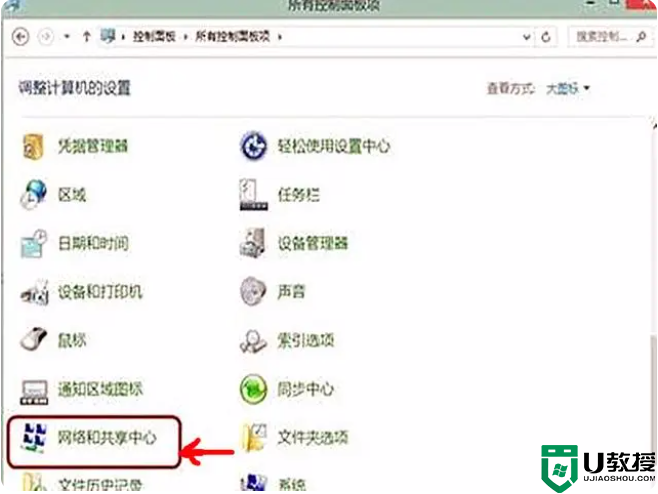
找到打开网络和共享中心的选项。
2.找到更改适配器设置的选项。在打开的网络和共享中心界面中,找到【更改适配器设置】选项,点击鼠标左键打开【更改适配器设置】页面。如下图:
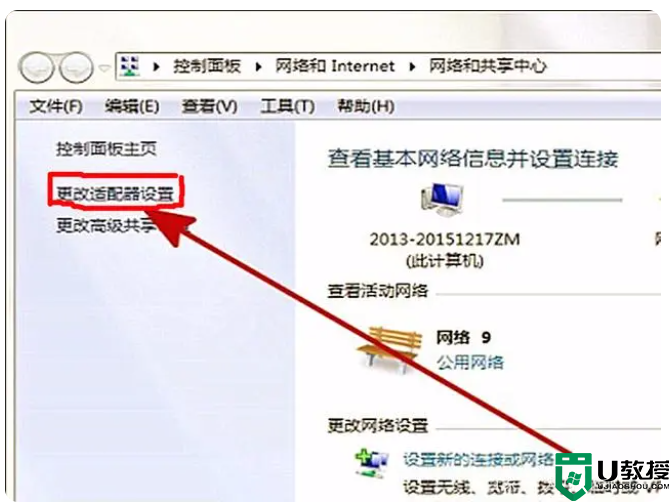
找到更改适配器设置的选项。
3.找到[网络和互联网]选项。在打开的“更改适配器设置”页面中,找到“网络和互联网”选项,单击鼠标左键打开网络和互联网页面。如下图:
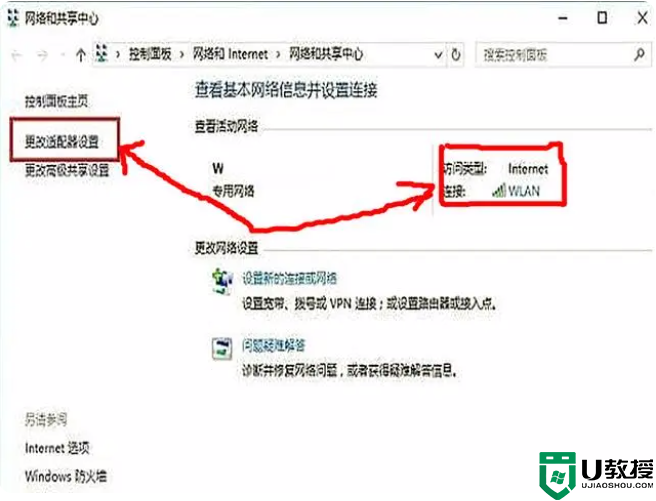
找到[网络和互联网]选项。
4.找到网络[WLAN]图标选项。在打开网络和网络连接页面,找到网络【WLAN】图标的选项,右键单击图标,打开网络连接右键菜单页面。如下图:
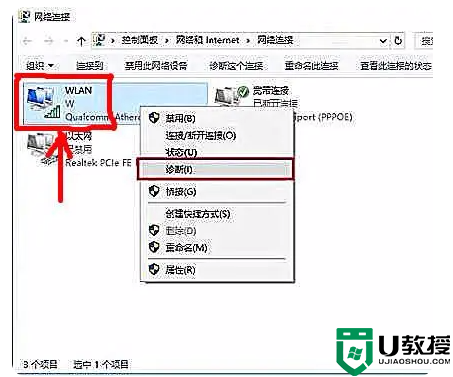
找到网络[WLAN]图标选项。
5、找到网络【诊断】选项。在WLAN图标选项的右键菜单中,找到【诊断】选项,用鼠标左键点击【诊断】选项。如下图:
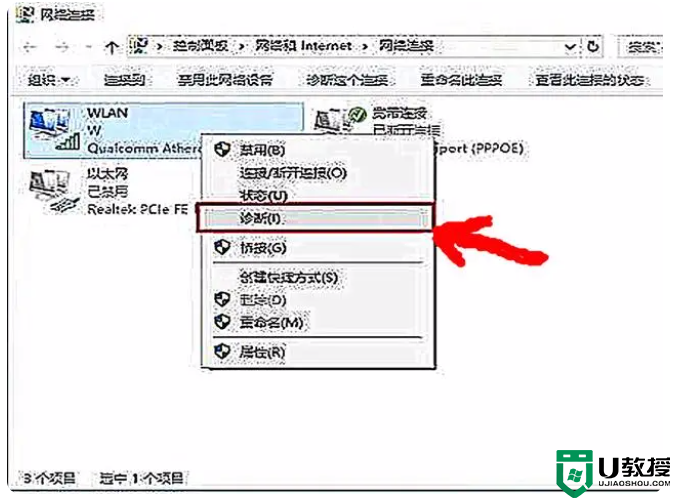
找到网络[诊断]选项。
6、自动检测网络连接问题。鼠标左键点击【诊断】选项后,诊断工具会自动检测网络连接故障,自动重置网卡,自动尝试解决和修复网络连接问题。如下图:
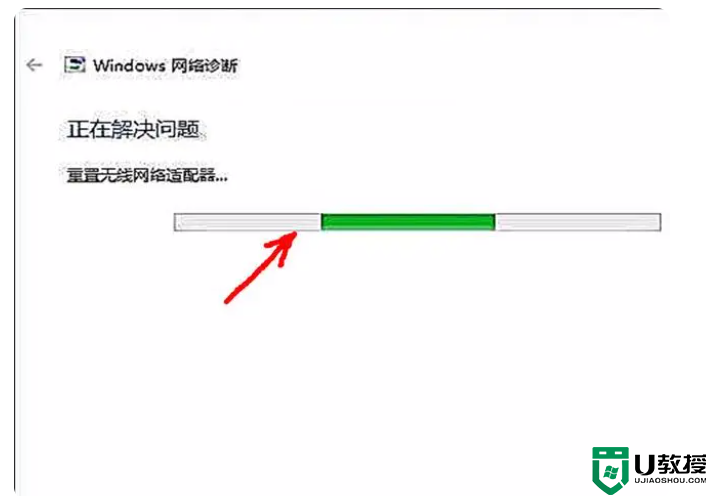
网络连接问题的自动检测
7.自动检测后,会有测试结果提示。如果检测过程中出现问题,故障无法修复,会显示故障无法修复。如果检测修复了网络问题,它还会提示网络配置人员问题已“修复”。如下图:
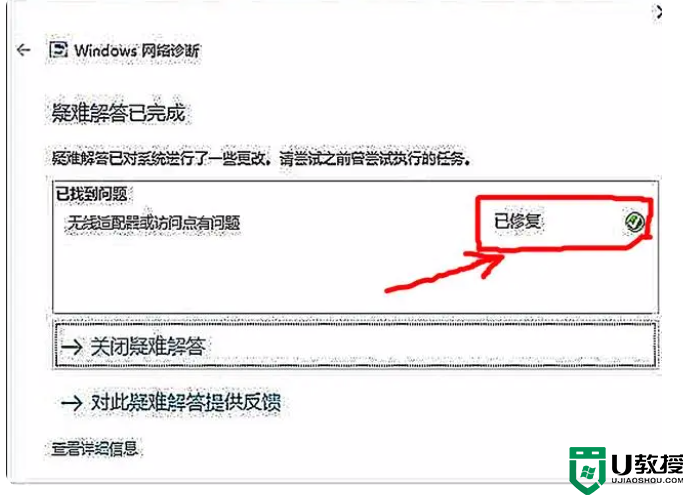
测试结束后,会有测试结果的提示。
8.文章后的总结
当电脑无法上网时,如“连接不可用”、“找不到可用网络”,网络无法连接,无论是Win 7、Win 8还是Win10系统,都可以用自带的网络诊断工具解决。
如果问题还是解决不了,可能是网卡硬件问题,也可能是宽带公司断网。
如果你喜欢,请喜欢,关注,与我分享!也欢迎大家在评论区留下自己的看法,分享给更多人。